Стоит сразу же отметить, что данный материал предназначен в первую очередь для тех пользователей, которые еще не определились, стоит ли устанавливать Windows 7 или нет. Энтузиасты и опытные пользователи уже успели составить свое мнение о новой операционной системе, многие из них ей весьма довольны. Однако, большинство пользователей все еще продолжает использовать старые версии ОС – XP и Vista.
Говоря о «старых» ОС от Microsoft стоит сказать, что Windows XP до сих пор пользуется высокой популярностью из-за достаточно скромных «аппетитов» (XP без проблем работает на нетбуках), а также своей стабильности и «отточенности». Vista же, несмотря на значительное количество новых и весьма удачных функций, вызвала недовольство многих пользователей. Громче всего звучали голоса тех, кто говорит, что у Vista слишком высокие требования к аппаратной части ПК.
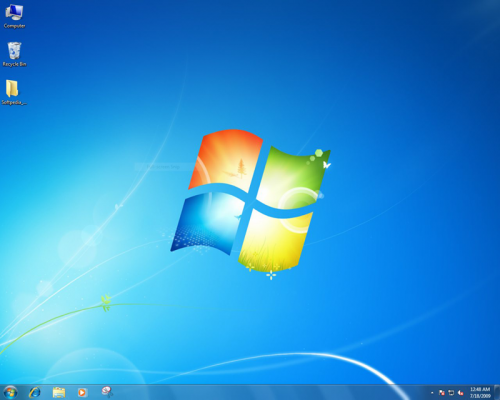
Но все это было в прошлом. Сегодня появилась Windows 7, которая смогла очень удачно объединить в себе новые функции и усовершенствованный интерфейс Vista со скромными требованиями XP. Перейдем к описанию новых фунций. Пришло время узнать, что же готовит Windows 7 для нового пользователя.
Скорость
Начиная рассказ о скорости работы, стоит сказать об установке. Windows 7 устанавливается очень быстро, основная фаза установки занимает около 20 минут. Впрочем, многие пользователи покупают компьютер с уже установленной операционной системой, так что быстрая установка не настолько важная, чтобы заострять на ней внимание.

Установка Windows 7 занимает менее получаса
Скорость проявляется, главным образом, в работе. Любой пользователь, работавший с Windows Vista на компьютере со средними характеристиками знает, что любое действие сопровождалось несколькими неприятными мгновениями ожидания реакции системы. В Windows 7 такого нет, программисты Microsoft постарались. Любое действие пользователя вызывает быстрый отклик системы.
Новая панель задач
Одно из самых заметных изменений - новая панель задач. Глядя правде в глаза, стоит добавить, что она была «позаимствована» у конкурента – Mac OS X, используемой на компьютерах Apple. Тем не менее, конечному пользователю важно лишь удобство использования, а не происхождение того или иного новшества. Итак, что же представляет собой новая панель задач?

Windows 7: новая панель задач с предпросмотром окон
В терминах Windows – это гибрид панели инструментов «быстрый запуск» и той панели задач, которую мы могли видеть раньше. А раньше мы использовали панель задач только для навигации по окнам уже запущенных приложений. Теперь с помощью панели задач приложения можно запускать, а также перемещаться по нескольким открытым окнам одного приложения.
Поясним. При включении компьютера вы видите на панели задач ряд кнопок, запускающих необходимые приложения. И после запуска приложения не создается дополнительного элемента, как это было ранее. Кнопка запущенного приложения приложения приобретает подсвечивающий контур, чтобы пользователь знал – программа выполняется.

Открытые программы - в светящейся рамке
Если запущено несколько программ, то для доступа к приложению нужно просто еще раз на его «инонку». Если у приложения несколько открытых окон (а так часто бывает у браузера, программ обмена сообщениями, а также офисных Word, Excel и Outlook) нужно навести на курсор мыши на кнопку приложения и выбрать необходимое окно из появившихся мини-копий.
Новая панель задач действительно значительно удобнее того, что было раньше. Даже многолетние привычки не помешают этого почувствовать.
Интерфейс
Вообще, оформление и интерфейс последних ОС от Microsoft многие пользователи не одобряли. Специалисты старой школы, помнящие «заклепки» и «клыки» на рабочих столах и выросшие в приятной серо-синей гамме первых Windows, продолжают считать излишеством все изменения в интерфейсе, произошедшие с момента выхода XP. Методы борьбы с клоунадой красных крестиков, синих створок и зелёных кнопок «Пуск» индивидуальны, но общеизвестны – отключение всех «красивостей». Получается бедненько, но удобно.

Списки переходов: быстрый доступ к недавно использованным файлам
Но даже с этой точки зрения, Windows 7 не вызывает желания отказаться от измененного интерфейса. Более того, возврат к доисторической простоте а-ля Windows 98 ей элементарно не идёт – всё выглядит несколько фальшиво. А вот настроек стиля и интерфейса, наоборот, хватает для того, чтобы, сохранив лучшие черты нового, не превращать компьютер в новогоднюю елку. В общем, для многих пользователей Windows 7 окажется первой с 2001 года операционной системой, где они не вернут «классический» вид.
Домашняя группа
Удобство, а точнее неудобство общего доступа к содержимому домашних компьютеров ранее являлось серьезной проблемой для неопытных пользователей. Обычно попытки настроить общий доступ заканчивались только с помощью приглашенного специалиста, который настраивал сеть вручную.

Windows 7: домашняя группа позволяет быстро настроить защищенный общий доступ
"Домашняя группа" Windows 7 позволяет решить проблему общего доступа к файлам и
принтерам в домашней сети. Пользователи могут подключить два или несколько компьютеров,
работающих под управлением Windows 7, при этом "Домашняя группа" поможет настроить автоматический общий доступ других пользователей в доме к общему содержимому (музыке, видео, изображениям и другим файлам).
Приятные мелочи
В Windows 7, кроме серьезных изменений в интерфейсе, вроде новой панели задач, есть и многие приятные мелочи, облегчающие работу.

Aero Peek: "рентген" рабочего стола
Функция Aero Peek, например, позволяет просматривать насквозь содержимое всех открытых на рабочем столе Windows 7 окон. Для использования функции нужно навести курсор на правую часть панели задач.
Другая похожая функция называется Aero Shake. Она помогает пользователям навести порядок на рабочем столе. Для того, чтобы свернуть все окна, кроме выбранного, нужно кликнуть на его заголовке и встряхнуть мышь. После этого все прочие окна будут свернуты.

Windows 7 поддерживает работу с сенсорными дисплеями
Но самая полезна из новых функций интерфейса – Snap. Она позволяет изменять размеры открытых окон за счет перетаскивания их к границам экрана. В зависимости от места расположения окна можно растягивать его по вертикали, разворачивать во весь экран или размещать рядом с другим окном.

Aero Snap: удобная организация окон на экране
Функция Aero Snap улучшает чтение, упорядочивание и сравнение содержимого окон. Эта функция особенно понравится владельцам мониторов с большой диагональю. Чтобы максимально использовать пространство монитора, нужно располагать окна рядом. А функция Peek позволяет сделать это без утомительной ручной смены размеров.
Какую версию выбрать?
Windows 7 поставляется на рынок в нескольких версиях. Основных - четыре. Это "домашняя базовая", "домашняя расширенная", "профессиональная" и "максимальная". Если вы не знаете, какая система подойдем вам лучше всего, выбирайте "домашнюю расширенную". В базовой версии отсутствует ряд функций, описанных выше, а две старших предназначены для опытных пользователей.

Windows 7 Домашняя расширенная
Также нельзя не сказать о пиратстве. Редакция ZOOM.CNews всегда рекомендует использовать только лицензионные копии операционных систем и других программных продуктов. И дело не только в соблюдении законов. В последнее время участились случаи распространения дистрибутивов "пиратских" ОС, в которых с самого момента установки содержится шпионское ПО.
Заключение
Новая операционная система от Microsoft, Windows 7, несомненно, является весьма удачной. Основными преимуществами «семерки» являются более низкие требования к системе, удачный интерфейс с новой панелью задач, а также более высокая скорость работы. Мы считаем, что Windows 7 может повторить успех XP, которая пользовалась действительно феноменальной популярностью.


 Поделиться
Поделиться
